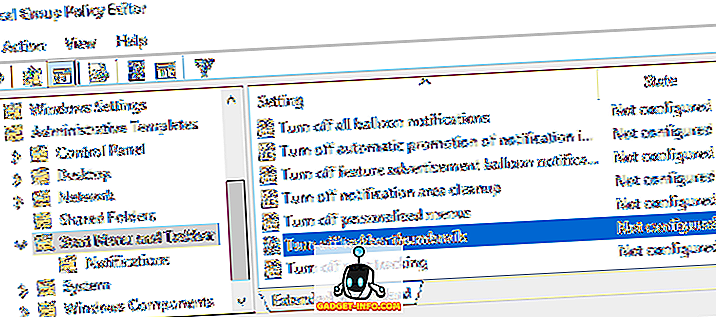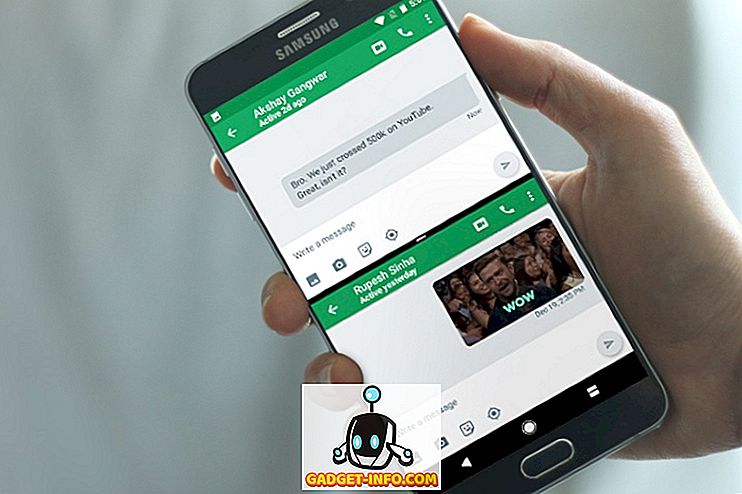Υπάρχει ένα μικρό γνωστό στοιχείο στη λέξη που σας επιτρέπει να συγκεντρώσετε ομάδες κειμένου ή / και γραφικών από διαφορετικές θέσεις σε ένα έγγραφο του Word και στη συνέχεια να επικολλήσετε όλο αυτό το κείμενο σε άλλη τοποθεσία.
Ονομάζεται Spike και είναι διαφορετικό από το Πρόχειρο, το οποίο σας επιτρέπει να δουλεύετε μόνο με ένα αντιγραμμένο σύνολο κειμένου τη φορά. Η Σπάικ πήρε το όνομά της από ένα παλιό χάρτινο συγκρατητήρα, πάνω στον οποίο οι άνθρωποι χτύπησαν χαρτιά όπως έγιναν μαζί τους. Μπορεί να εξακολουθείτε να βλέπετε την παλιομοδίτικη έκδοση του Spike που χρησιμοποιείται σε ορισμένα καταστήματα λιανικής πώλησης.
ΣΗΜΕΙΩΣΗ: Η λειτουργία Spike είναι διαθέσιμη σε εκδόσεις του Word από το 97 έως το 2016.
Πώς να χρησιμοποιήσετε Spike στο Word
Για να συγκεντρώσετε πληροφορίες στο Spike στο Word, απλά επιλέξτε το κείμενο που θέλετε να προσθέσετε και πατήστε Ctrl + F3 . Αυτό κόβει τις πληροφορίες από το έγγραφό σας και το τοποθετεί στην Spike . Μπορείτε να συνεχίσετε να κόβετε μέρη του εγγράφου σας και το Word θα συνεχίσει να προσθέτει το κομμένο κείμενο στο Spike .
ΣΗΜΕΙΩΣΗ: Όταν χρησιμοποιείτε το Spike, κόβετε ή αφαιρείτε κείμενο από την αρχική του θέση, ΔΕΝ αντιγράφει κείμενο.
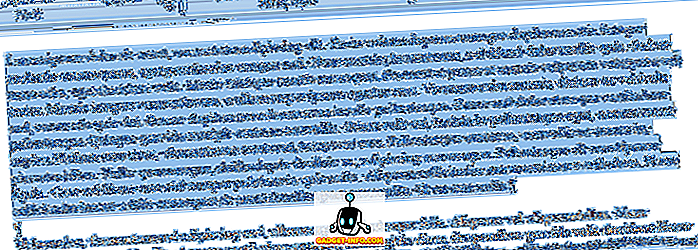
Για να επικολλήσετε το κείμενο που έχετε συλλέξει, τοποθετήστε το σημείο εισαγωγής στη θέση του τρέχοντος εγγράφου, ενός νέου εγγράφου ή ενός άλλου υπάρχοντος εγγράφου όπου θέλετε να επικολλήσετε το κείμενο. Πατήστε Ctrl + Shift + F3 για να επικολλήσετε το κείμενο από το Spike στο σημείο εισαγωγής. Όλες οι πληροφορίες στο Spike (όχι μόνο το τελευταίο κείμενο που κόβετε εκεί) επικολλώνται στο έγγραφό σας στο σημείο εισαγωγής.
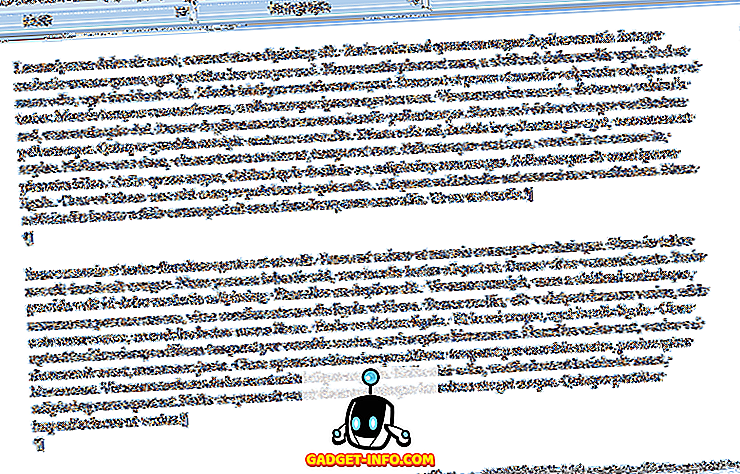
Εάν πατήσετε Ctrl + Shift + F3, θα διαγραφούν όλες οι πληροφορίες στο Spike . Εάν δεν θέλετε να καθαρίσετε το Spike όταν επικολλήσετε τα περιεχόμενα του, τοποθετήστε το σημείο εισαγωγής όπου θέλετε να επικολλήσετε το περιεχόμενο, πληκτρολογήστε " ακίδα " (χωρίς τα εισαγωγικά) και πατήστε F3 .
Μπορείτε επίσης να δείτε τα περιεχόμενα του Spike χωρίς να επικολλήσετε τα περιεχόμενα ή να αδειάσετε το Spike . Για να το κάνετε αυτό στο Word 2007 και αργότερα, κάντε κλικ στην καρτέλα Εισαγωγή στη κορδέλα και βρείτε το κουμπί Γρήγορα εξαρτήματα στην ενότητα Κείμενο .
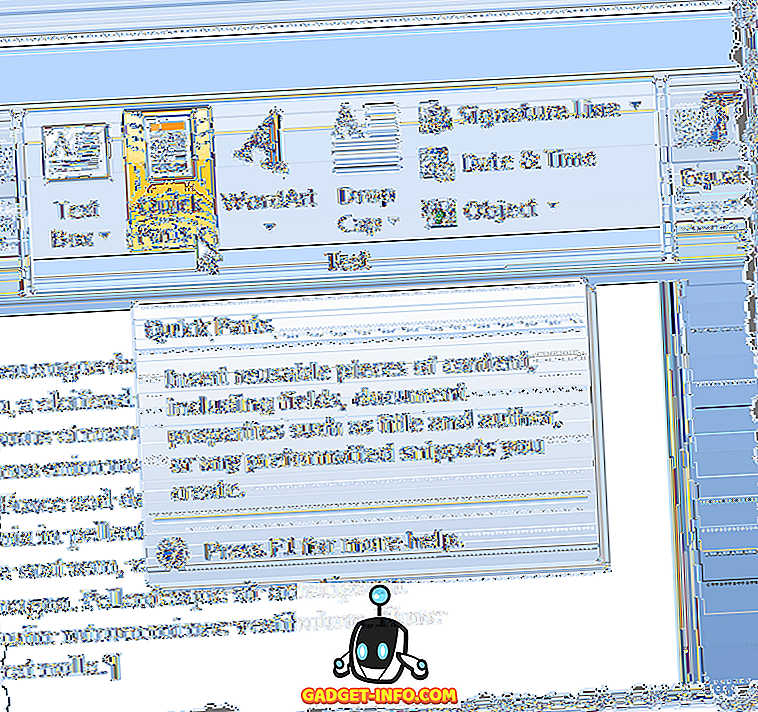
Κάντε κλικ στο βέλος στο κουμπί " Γρήγορα εξαρτήματα " και, εάν χρησιμοποιείτε το Word 2007, ή το AutoText, εάν χρησιμοποιείτε το Word 2010 από το αναπτυσσόμενο μενού, επιλέξτε Building Blocks Organizer .
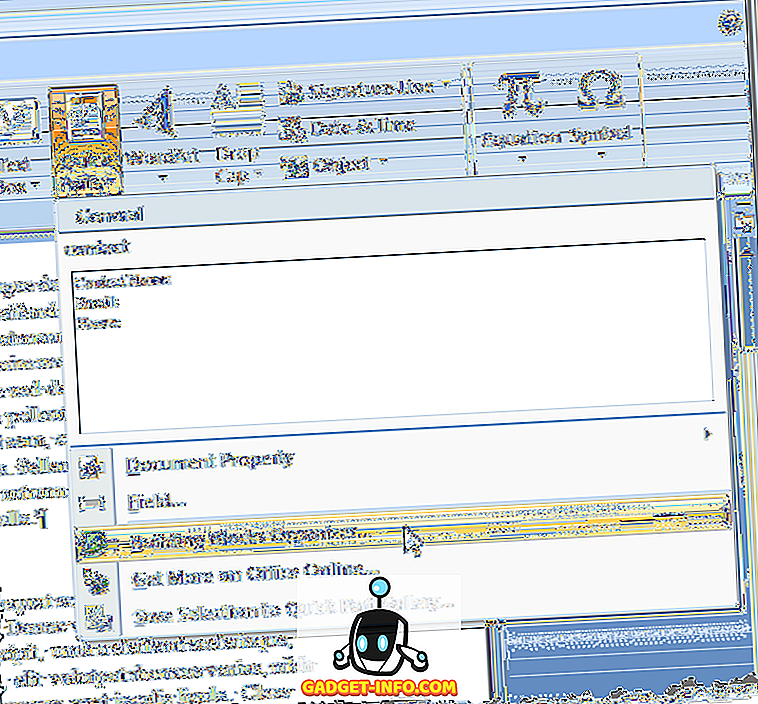
Στο Word 2007 εμφανίζεται το παράθυρο διαλόγου Building Blocks Organizer . Κάντε κλικ στο Spike στη λίστα στα αριστερά για να εμφανιστεί μια προεπισκόπηση του κειμένου ή / και των γραφικών που περιέχει η Spike .
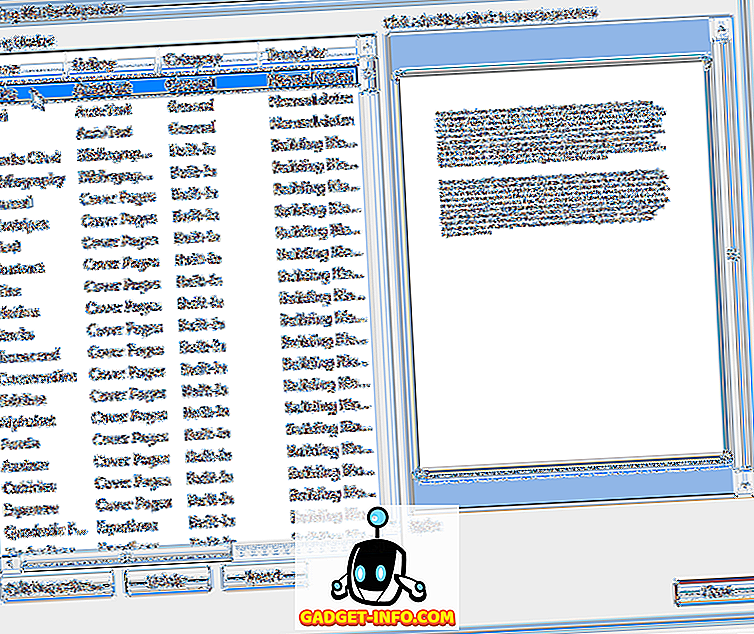
Για να προβάλετε τα περιεχόμενα του Spike, εάν χρησιμοποιείτε το Word 2003 ή παλαιότερα, επιλέξτε AutoText | AutoText από το μενού Εισαγωγή .
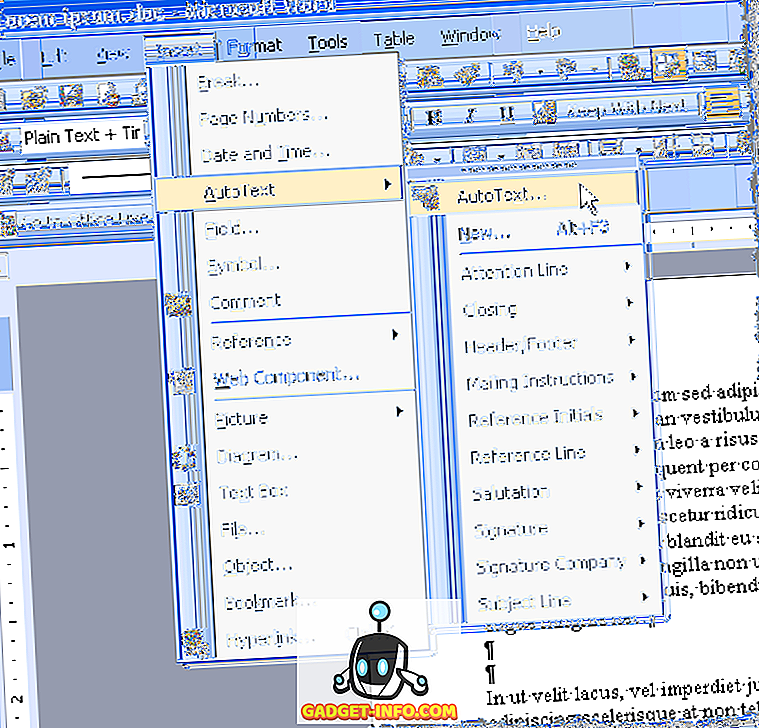
Εμφανίζεται το παράθυρο διαλόγου Αυτόματη διόρθωση . Στην καρτέλα Αυτόματου κειμένου, πληκτρολογήστε " ακίδα " (χωρίς τα εισαγωγικά) στο πεδίο εισαγωγής Εισαγωγή αυτόματου τερματισμού εδώ για να βρείτε γρήγορα το Spike στη λίστα. Το Spike επιλέγεται αυτόματα μόλις βρεθεί και μπορείτε να δείτε τα περιεχόμενα του Spike στο πλαίσιο Προεπισκόπηση κάτω από τη λίστα των καταχωρήσεων του Αυτόματου κειμένου.
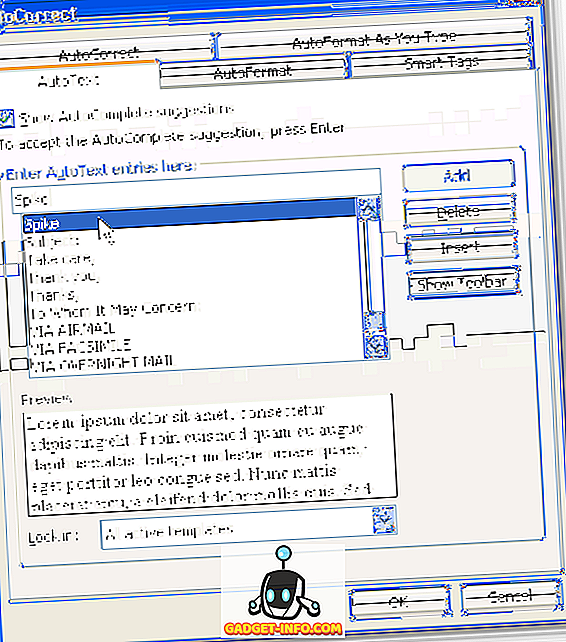
Μπορεί να έχετε παρατηρήσει ότι όταν επικολλήσατε τα περιεχόμενα του Spike, υπήρχε μια επιπλέον κενή γραμμή μεταξύ κάθε στοιχείου που προσθέσατε στο Spike . Αυτό οφείλεται στην έξυπνη επιλογή παραγράφων .
Με την ενεργοποίηση της επιλογής έξυπνης παραγράφου, είναι αδύνατο να επιλέξετε μια παράγραφο χωρίς να τραβήξετε την τελευταία παράγραφο. Ίσως θελήσετε να απενεργοποιήσετε την έξυπνη επιλογή παραγράφων για να αποφύγετε τη δημιουργία κενών γραμμών μεταξύ καθενός από τα στοιχεία της ακίδας . Για να το κάνετε αυτό στο Word 2007, επιλέξτε Επιλογές του Word από το μενού του Office .
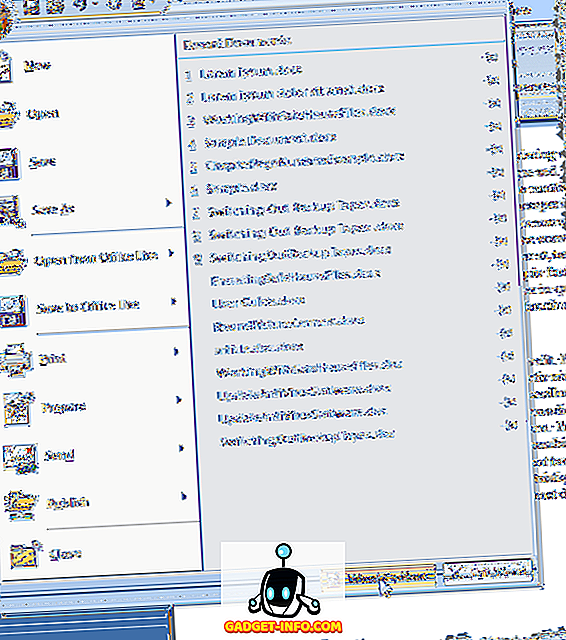
Στο παράθυρο διαλόγου Επιλογές του Word, κάντε κλικ στην επιλογή Για προχωρημένους στη λίστα στα αριστερά.
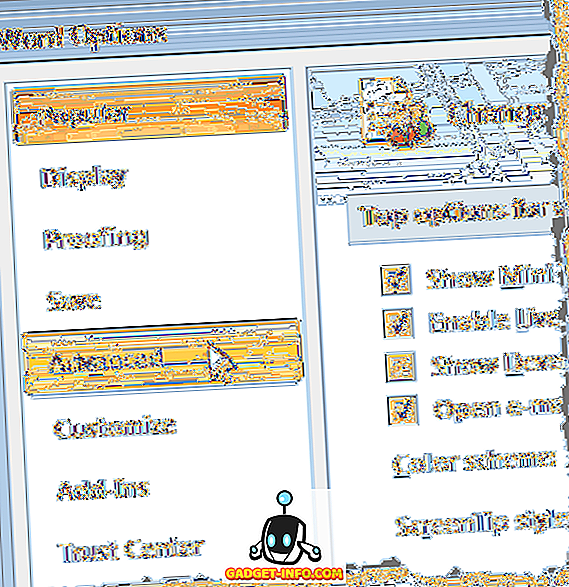
Στην ενότητα Επιλογές επεξεργασίας στα δεξιά, επιλέξτε το πλαίσιο ελέγχου Χρήση έξυπνης παραγράφου, επομένως δεν υπάρχει σημάδι ελέγχου στο πλαίσιο ελέγχου.
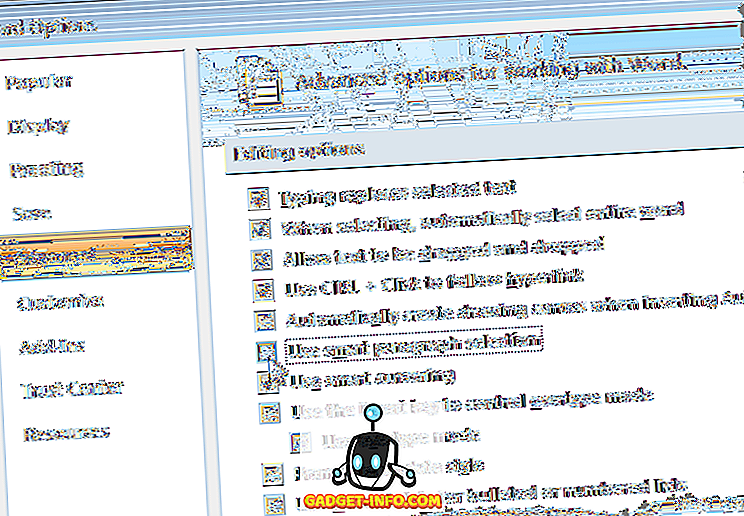
Κάντε κλικ στο κουμπί OK για να κλείσετε το παράθυρο διαλόγου Επιλογές του Word .
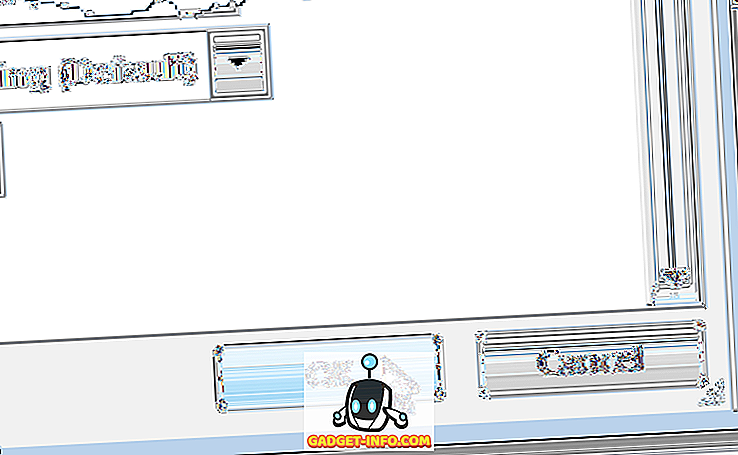
Για να απενεργοποιήσετε την έξυπνη επιλογή παραγράφων στο Word 2003 ή παλαιότερη, επιλέξτε Επιλογές από το μενού Εργαλεία .
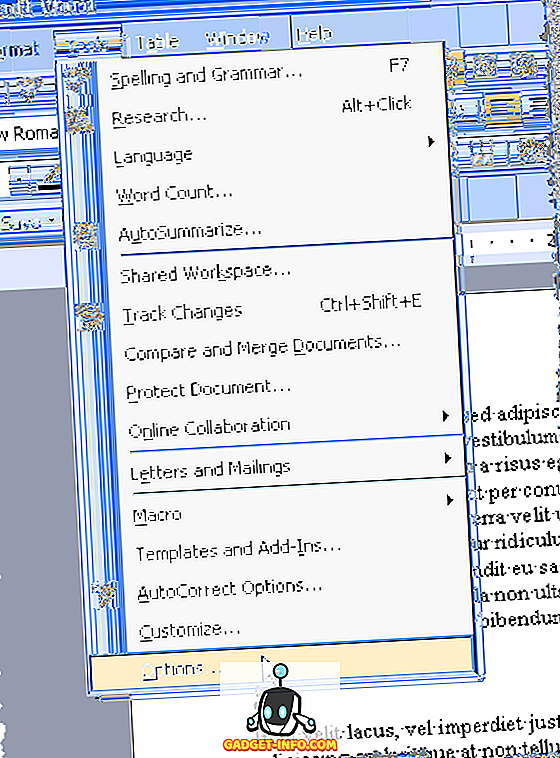
Στο παράθυρο διαλόγου " Επιλογές ", κάντε κλικ στην καρτέλα Επεξεργασία . Στην ενότητα Επιλογές επεξεργασίας, επιλέξτε το πλαίσιο ελέγχου Χρήση έξυπνης παραγράφου, επομένως δεν υπάρχει σημάδι ελέγχου στο πλαίσιο ελέγχου.
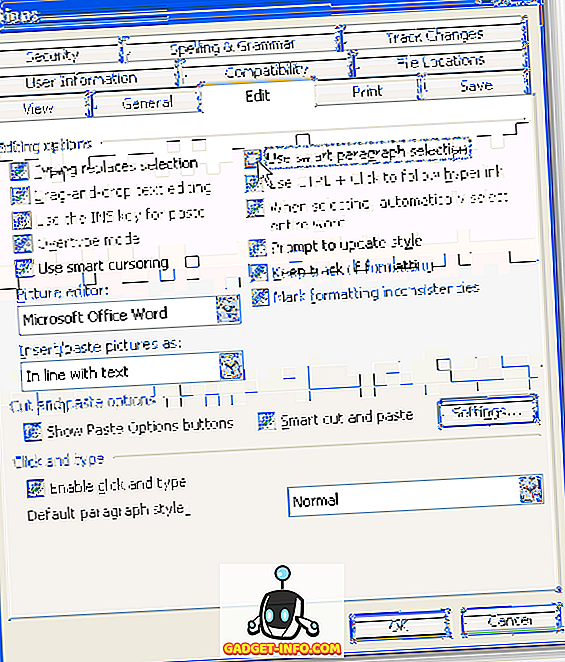
Κάντε κλικ στο κουμπί OK για να κλείσετε το παράθυρο διαλόγου Επιλογές .
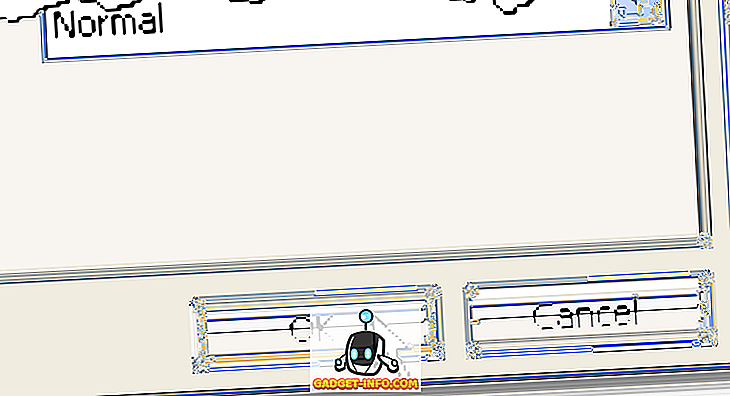
Το Spike είναι ένα χρήσιμο χαρακτηριστικό, εάν πρέπει να αναδιατάξετε και να μετακινήσετε γρήγορα το κείμενο που δεν είναι συνεχόμενο ή να δημιουργήσετε ένα νέο έγγραφο από κομμάτια άλλου εγγράφου. Απολαμβάνω!